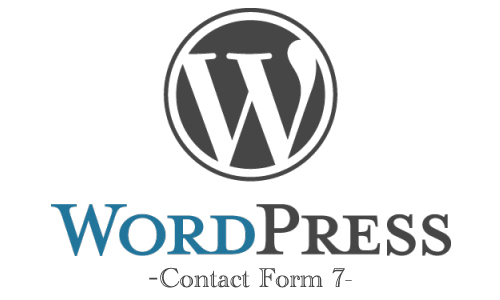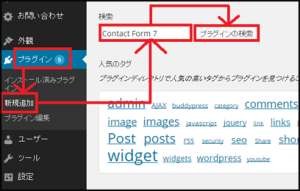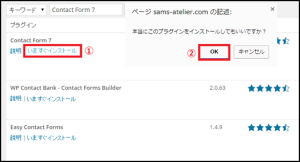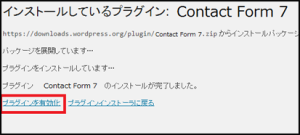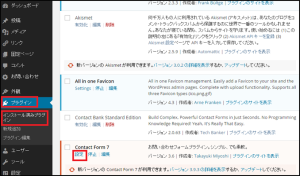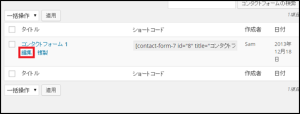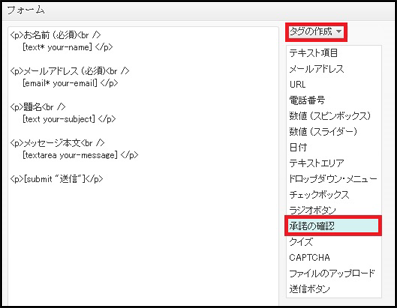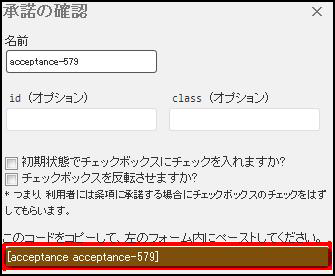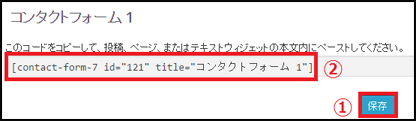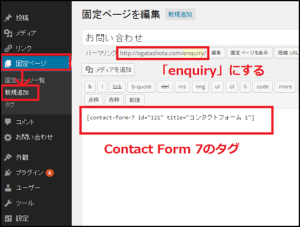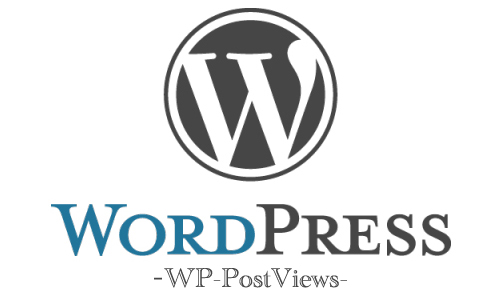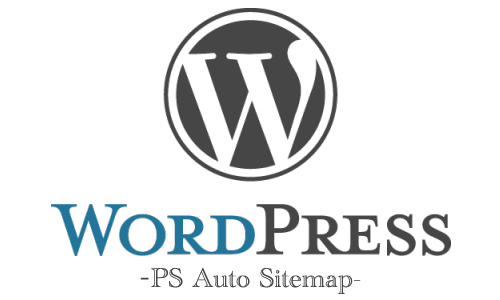今回の記事では、『Contact Form 7』を使った
お問い合わせフォームの設置と、迷惑お問い合わせ対策の方法をお伝えします。
ブログを運営しているのであれば、お問い合わせフォームは必須です。
訪問者との関係を築くために、大きな効果を発揮してくれますので、
必ず設置するようにしましょう。
しかし、お問い合わせフォームを設置したことで、
迷惑お問い合わせが多く来るブログも多数あります。
そのようなお問い合わせに対しても、
『Contact Form 7』で対策することが出来ます。
その方法も併せて解説します。
マニュアルの画像が見にくい場合は、
クリックするとポップアップして表示されます。
解除する場合は、画像外をクリックするか、
Escキーを押してください。
Contact Form 7の導入と迷惑お問い合わせ対策
1.『Contact Form 7』の導入
ワードプレス管理画面の左サイドバーから、
「プラグイン」⇒「新規追加」をクリック。
検索層に『Contact Form 7』と入力して「プラグインの検索」を選択します。
上の画像の矢印に沿って作業を進めてください。
次に『Contact Form 7』を見つけて(一番上です)、
「いますぐインストール」をクリックしてください。
ポップアップは「OK」を選択します。
その後「プラグインを有効化」をクリックしてください。
2.迷惑お問い合わせ対策
左のサイドバーから、
「プラグイン」⇒「インストール済みプラグイン」をクリック。
その後に、『Contact Form 7』を探して「設定」をクリック。
「コンタクトフォーム 1」にマウスを置くと「編集」が選択できます。
編集を選択してください。
「タグの作成」をクリックして、
「承認の確認」をクリックします。
何もいじらず、茶色の部分をコピーします。
コピーしたコードを、左のフォームへ貼り付けます。
貼り付け方は以下のようにしてください。
< p>メールアドレス (必須)< br />
[email* your-email]
< p>題名< br />
< p>メッセージ本文< br />
[textarea your-message]
< p>[acceptance acceptance-579]
お間違いがなければチェックを入れて送信して下さい。
※チェックを入れないと送信をクリックできません。< /p>
< p>[submit “送信”]< /p>
「承認ボタン」を加えたことにより、
チェックを入れないとお問合せ出来なくなりました。
スパムお問い合せは、機械で行なわれているので(おそらく)、
チェックボックスにチェックを入れることは難しいです。
現時点では、チェックを入れる機械が出ていませんので、
お問い合わせ対策はこれが有効、となります。
3.保存
ここまで編集したら、右上の「保存」をクリックします。
そして、「保存」の上にあるコードをコピー。
4.固定ページの作成
左のサイドバーから、
「固定ページ」⇒「新規追加」をクリック。
タイトルは何でもいいです。
僕は「お問合せフォーム」にしています。
本文に先程コピーしたコードを貼り付けます。
また、パーマリンク(黄色で塗ってある箇所)を「enquiry」にしておきましょう。
こんな感じで固定ページを作成したら、
「公開」をクリックしてください。
あとは、今作った固定ページのURLを任意の場所に貼り付けるだけです。
以上が、今回の記事では、『Contact Form 7』を使った
お問い合わせフォームの設置と、迷惑お問い合わせ対策の方法の解説です。